設定
WinSCP3 を起動してください。[WinSCP ログイン]ダイアログが表示されます。
「ホスト名:sherlock.slis.tsukuba.ac.jp」,「ユーザ名:統一認証システムのアカウント名」を入力します。
設定を保存させるため「保存」ボタンをクリックしてください。
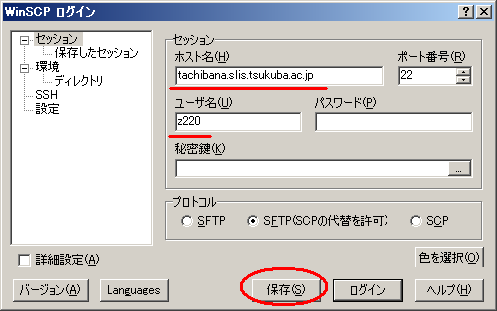
*「パスワード」を入力して保存すると,WinSCP3 を起動できれば,誰でもパスワードなしにあなたの情報基盤サーバの環境の読み書きができるようになる.パスワードを入力しないで保存すると,WinSCP3 を起動するたびにパスワードの入力を求められる.** パスワード認証ではなく、より安全な公開鍵認証でログインする場合は、[パスワード]欄の代わりに[秘密鍵]欄に秘密鍵の場所を指定します。
そのためにはPuTTYgen等で事前にキーペア(秘密鍵と公開鍵)を作成し、接続先のサーバ上に公開鍵を登録しておく必要があります。
詳細は、PuTTYgenの利用について をご覧ください。「セッションの保存名」ダイアログが表示されます.保存名が自動的に入力済みなので,それでよければそのまま「OK」ボタンをクリックしてください.

[WinSCP ログイン]ダイアログに戻ると、先ほど保存した設定が存在します。ダイアログ右上の[×]ボタンで一旦終了してください。
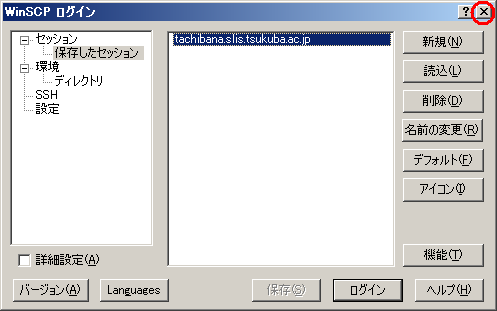
説明文中 tachibanaやgoose とあるものは sherlock に置き換えて読んでください.